Zwingen Sie Windows, defekte Komponenten zu reparieren, wenn Sie auf WSUS zeigen
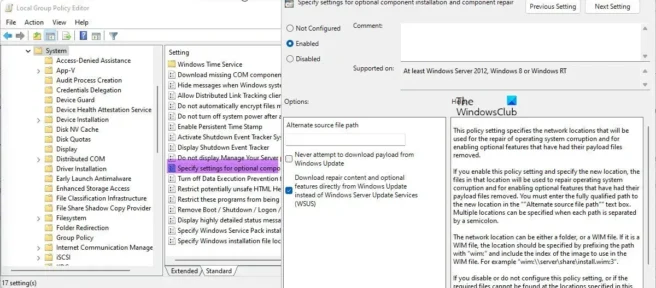
Manchmal müssen Sie Ihr System möglicherweise wiederherstellen. Standardmäßig lädt Windows Dateien direkt von Windows Server Update Services oder WSUS herunter. Wenn Sie jedoch Dateien von Windows Update herunterladen und Windows zwingen möchten, beschädigte Komponenten zu reparieren, können Sie dieser Anleitung folgen. Sie müssen lediglich die Gruppenrichtlinieneinstellung ändern.
Wenn Windows auf WSUS verweist, repariert es defekte Komponenten, die von Microsoft-Servern oder Windows Update heruntergeladen werden müssen. Es verhindert auch, dass einige Tools wie RSAT auf dem System installiert werden.
Zwingen Sie Windows, defekte Komponenten zu reparieren, wenn Sie auf WSUS zeigen
Um Windows zu zwingen, defekte Komponenten zu reparieren, wenn auf WSUS verwiesen wird, haben Sie zwei Möglichkeiten:
- Verwenden Sie den Editor für lokale Gruppenrichtlinien
- Verwenden Sie den Registrierungseditor
Um mehr über diese Methoden zu erfahren, lesen Sie weiter.
1] Verwenden des Editors für lokale Gruppenrichtlinien
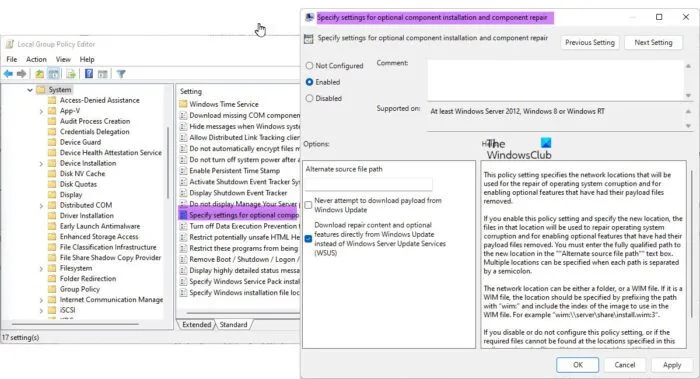
Führen Sie die folgenden Schritte aus, um Windows zu zwingen, defekte Komponenten zu reparieren, wenn Sie mit dem Editor für lokale Gruppenrichtlinien auf Windows Server Update Services zeigen:
- Drücken Sie Win + R, um das Ausführen-Fenster zu öffnen.
- Geben Sie gpedit.msc ein und klicken Sie auf OK.
- Folgen Sie diesem Pfad: Computerkonfiguration > Administrative Vorlagen > System
- Suchen Sie die Option Optionen zum Installieren optionaler Komponenten und Wiederherstellen von Komponenten angeben.
- Doppelklicken Sie darauf und wählen Sie die Option Aktiviert.
- Aktivieren Sie das Kontrollkästchen Wiederherstellungsinhalte und erweiterte Funktionen direkt von Windows Update herunterladen, nicht von Windows Server Update Services (WSUS).
- Klicken Sie auf OK, um die Änderung zu speichern.
Jetzt repariert Ihr System beschädigte Komponenten automatisch.
2] Verwenden des Registrierungseditors
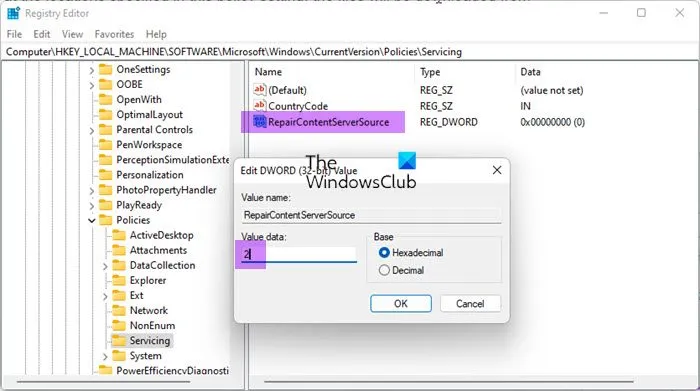
Dasselbe kann mit dem Registrierungseditor konfiguriert werden. Wenn Sie den Editor für lokale Gruppenrichtlinien nicht verwenden möchten und den Registrierungseditor verwenden, können Sie dieser Anleitung folgen.
Zuerst müssen Sie den Registrierungseditor öffnen. Drücken Sie dazu Win+R, um die Eingabeaufforderung Ausführen zu öffnen, geben Sie regedit ein und drücken Sie die Eingabetaste . Wenn eine UAC-Eingabeaufforderung angezeigt wird, müssen Sie auf die Schaltfläche Ja klicken, um die Windows-Registrierung zu öffnen.
Navigieren Sie nach dem Öffnen zu folgendem Pfad:
HKEY_LOCAL_MACHINE\SOFTWARE\Microsoft\Windows\CurrentVersion\Policies\Servicing
FYI, diese Einstellung muss auf HKLM erstellt werden. Sie können dasselbe nicht in HKCU oder HKEY_CURRENT_USER tun.
Im Dienstschlüssel müssen Sie einen REG_DWORD-Wert erstellen. Klicken Sie dazu mit der rechten Maustaste auf Wartung > Neu > DWORD-Wert (32-Bit) und nennen Sie ihn RepairContentServerSource.
Doppelklicken Sie dann darauf und setzen Sie die Wertdaten auf 2.
Klicken Sie abschließend auf die Schaltfläche OK, schließen Sie alle geöffneten Fenster und starten Sie Ihren Computer neu.
Wie repariert man beschädigte Windows Update-Komponenten?
Sie können beschädigte Windows Update-Komponenten mit dem DISM-Tool reparieren. Wenn Sie es nicht wissen, ist DISM ein integriertes Tool, das Sie über die Befehlszeile verwenden können. Unabhängig davon, wie Ihre Windows Update-Komponenten beschädigt wurden, können Sie sie beheben, indem Sie das DISM-Tool in einem Eingabeaufforderungsfenster mit erhöhten Rechten ausführen. In dieser ausführlichen Anleitung erfahren Sie, wie Sie beschädigte Windows Update-Systemdateien mit dem DISM-Tool reparieren.
Wie zwinge ich einen Computer, sich an WSUS zu melden?
Um einen Computer zu zwingen, sich an Windows Server Update Services oder WSUS zu melden, müssen Sie zwei Befehle auf dem Client- oder Serversystem verwenden. Geben Sie zuerst diesen Befehl ein: gpupdate /force. Dann müssen Sie diesen Befehl verwenden: wuauclt /detectnow. In einigen Fällen hilft jedoch auch der folgende Befehl: wuauclt.exe /resetauthorization /detectnow.
Quelle: Der Windows-Club



Schreibe einen Kommentar